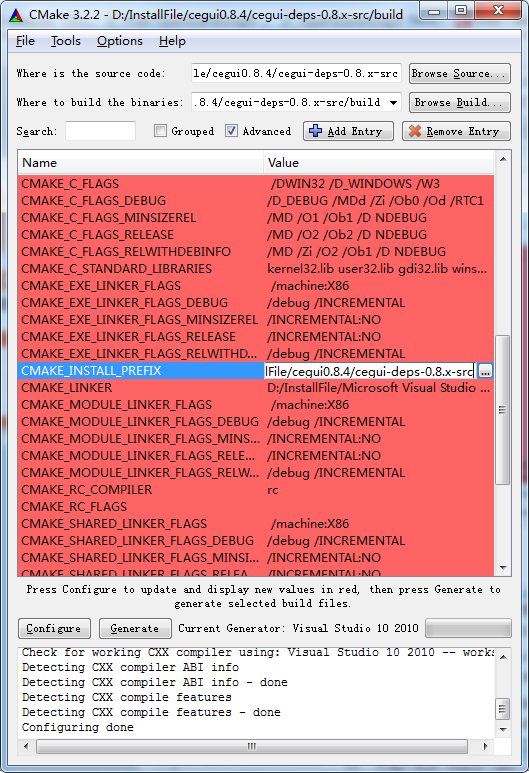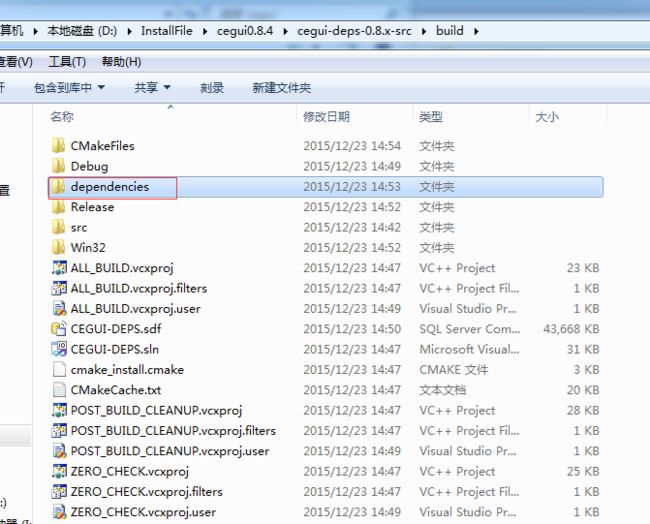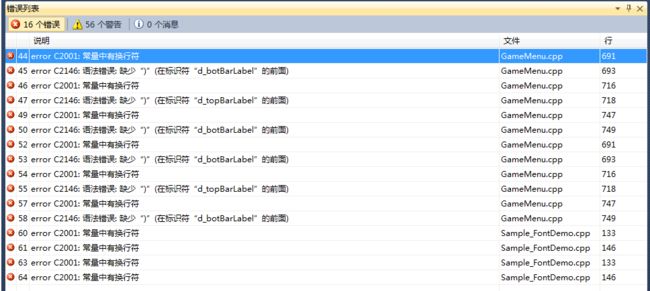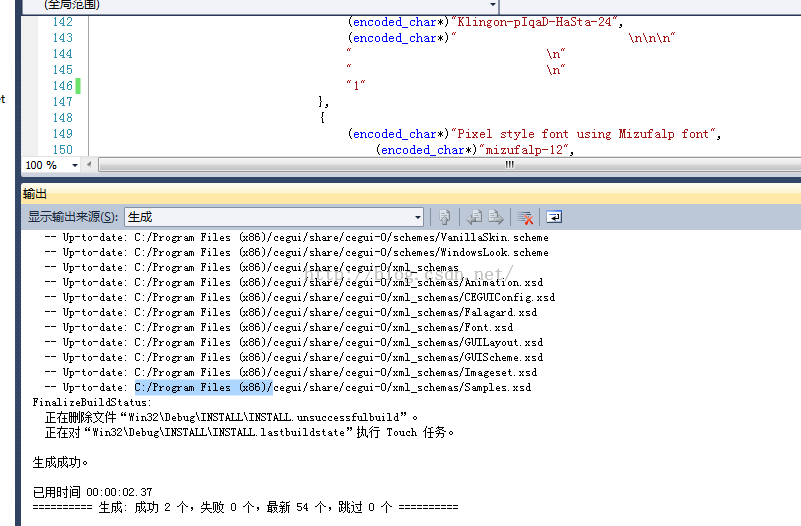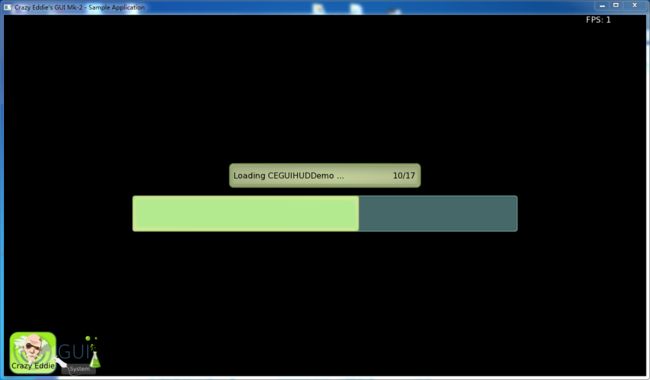Cegui0.84+vs2010编译方法
1. 在http://cegui.org.uk/download下载CEGUI源码包 cegui-0.8.4 以及CEGUI依赖库(Windows / Apple OS X only) cegui-deps-0.8.x-src ,或者去链接:http://pan.baidu.com/s/1geaNzwf 密码:ql0n下载,如果此前没有安装CMake,还需要下载安装CMake。安装好之后在cegui-deps-0.8.x-src目录下新建一个build文件夹,然后打开CMake,并将cegui-deps-0.8.x-src文件夹下的CMakeLists.txt文件拖放到CMake中,并更改编译目录,如下图所示:
2. 点击Configure,选择当前编译器版本,如下图所示。
3、点击Finish , 配置选项如下图所示,然后修改CMAKE_INSTALL_PREFIX的目录,如下图所示:
3、点击Configure按钮,配置如下:
4、点击Generate , 在build文件夹下生成CEGUI-DEPS.sln ,如下图所示生成的文件:
5、打开CEGUI-DEPS.sln后,右键单击解决方案,在弹出的菜单中选择批生成,如下图所示:
6、在弹出的对话框中依次将ALL_BUILD Debug|Win32、 ALL_BUILD Release|Win32打上对勾,如下图所示:
7、点击生成按钮,此时就开始编译库了,生成54个,如下图所示:
8、编译完成之后在cegui-deps-0.8.x-src文件夹的build文件夹下会出现dependencies文件夹,如下图所示:
10、在cegui-0.8.4文件夹下也新建一个build文件夹,并将dependencies文件夹移动到cegui-0.8.4文件夹中,并且将dependencies文件夹下的bin文件夹路径加到环境变量Path中去。
11、完成上述操作之后,采用相同步骤对cegui-0.8.4进行操作,此时需要手动设置CEGUI的XML解析器,即将CEGUI_BUILD_XMLPARSER_EXPAT设为checked,其他属性设置默认即可满足要求,属性设置如下。

12、Congigure完成之后Generate,生成cegui.sln文件,如下图所示:
13、对cegui.sln进行编译,还是选择批生成,并选择两个版本,如下图所示:
14、编译完成会有成功50个,失败4个,如下图所示:
15、出现以上信息,选择“视图”->“错误列表”然后就会有出错的信息工有16个,如下图所示:
16、依次点击错误,然后就会定位到相应的行。
(1)点击第一个错误会定位到GameMenu.cpp文件,将finalText += reinterpret_cast<const encoded_char*>("❚");改为finalText += reinterpret_cast<const encoded_char*>("d");,如下图所示:
(2)只要出现第一条信息,只需将❚改为d即可
(3)点击错误列表的第60处,然后就会定位到Sample_FontDemo.cpp文件,将(encoded_char*)"+ - ? B I W Y f n t ℹ ⇦ ⇧ ⇨ ⇩ ⌘ ☎ ☐ ☑ ⚖ ⚙ ⚠ ⛏ ✎ ✑ ✓ ✔ ✕ ✖ ❝ ❞ ➡ ⬀ ⬁ ⬂ ⬃ ⬅ ⬆ ⬇ ⬈ ⬉ ⬊ ⬋ "改为(encoded_char*)"+111111111111111111111111",如下图所示:
(4)将空格改为1,如下图所示:
改为:
17、改完之后,在批生成哪里,最好先点击清理,然后在点击重新生成,最后成功54个,如下图所示:
18、然后再次进行批生成,这次选择Install,如下图所示:
19、此时就会将所需要的文件安装到目录,如下图所示,安装目录安装到了C:/Program Files (x86)/目录下
20、将cegui拷贝到自己需要的目录,然后将bin文件夹然后找到bin文件夹下的CEGUISampleFramework-0.8.exe,双击打开,此时会出现选择界面,如下图所示:
21、当出现如下界面说明成功配置。
本文参考:http://blog.sina.com.cn/s/blog_7cdaf8b60102uxzi.html